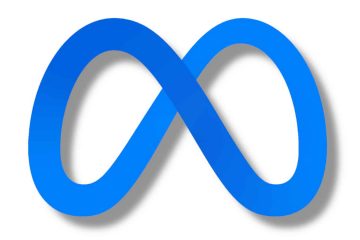Jedną z mocnych stron Androida zawsze był sposób obsługi powiadomień, a z każdą nową aktualizacją wszystko się poprawiało. Niedawno system Android poprawił uprawnienia do powiadomień, dzięki czemu możesz wybrać, czy chcesz otrzymywać powiadomienia, gdy tylko po raz pierwszy otworzysz aplikację. Łatwo jest przyznać lub odmówić tych uprawnień, ale równie łatwo jest cofnąć swoją decyzję.
Uaktualnienia powiadomień w Androidzie 13 są proste, ale dość brutalne dla twórców aplikacji, którzy codziennie polegają na powiadomieniach liczby aktywnych użytkowników, generowanie przychodów i inne wskaźniki biznesowe.
Po zainstalowaniu nowej aplikacji na Androida 13 pierwszą rzeczą, którą zobaczysz po otwarciu aplikacji, jest wyskakujące okienko z prośbą o zezwolenie lub odmówić aplikacji uprawnień do wysyłania powiadomień. To propozycja typu „wszystko albo nic”, ale jest to mile widziana opcja, jeśli jesteś przytłoczony powiadomieniami.
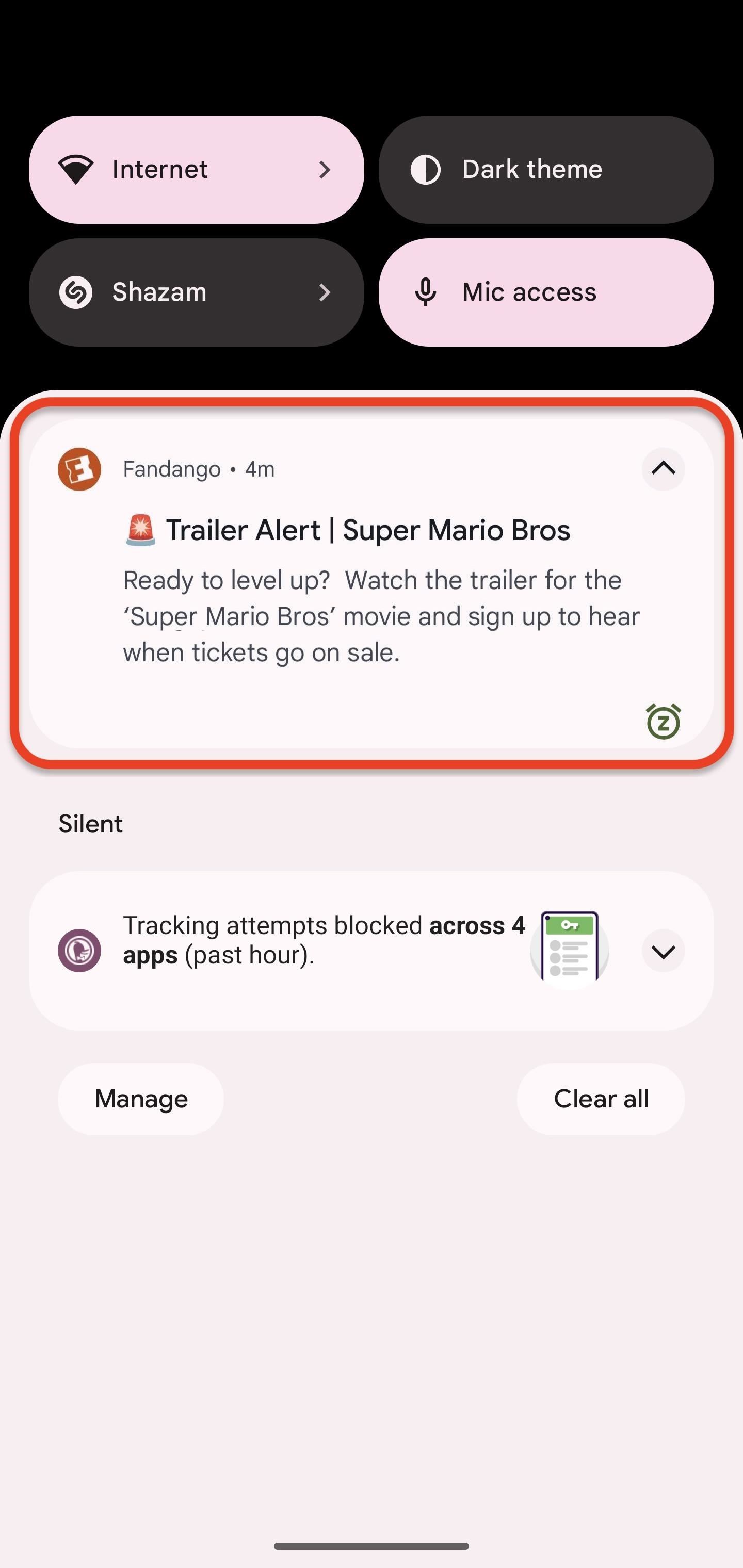
Czy odmówiłeś lub zatwierdziłeś pozwolenie aplikacji na wysyłanie powiadomień, możesz łatwo dostosować ustawienia, jeśli kiedykolwiek zmienisz zdanie. Dotyczy to każdego telefonu z systemem Android 13, takiego jak model Google Pixel lub Samsung Galaxy.
Jeśli klikniesz „Nie zezwalaj”, możesz przyznać uprawnienia do powiadomień kilkoma kliknięciami, a nawet zatwierdzić lub odrzucić określone typy powiadomień w zależności od aplikacji. To samo dotyczy sytuacji, gdy początkowo klikniesz „Zezwól”, ale chcesz wyłączyć powiadomienia z aplikacji.
Krok 1: Uzyskaj dostęp do strony informacyjnej aplikacji
Najpierw musisz otworzyć strona informacyjna danej aplikacji. Jest na to więcej niż kilka sposobów, które są stosunkowo łatwe i dostępne w Androidzie 12, nie tylko w Androidzie 13.
Jeśli masz otwartą aplikację lub niedawno jej używałeś, przesuń palcem w górę od dołu, aby otworzyć Ostatnie ekranie i upewnij się, że aplikacja jest wyśrodkowana w interfejsie. Następnie dotknij ikony aplikacji nad podglądem i wybierz „Informacje o aplikacji”. Znajdź ikonę aplikacji na ekranie głównym lub liście Wszystkie aplikacje, naciśnij ją długo, aby otworzyć menu skrótów, i wybierz „Informacje o aplikacji” lub przycisk informacji (i). Otwórz aplikację Ustawienia i dotknij „Aplikacje”, „Informacje o aplikacji” lub coś podobnego. Jeśli od razu zobaczysz aplikację, wybierz ją. Na standardowym Androidzie możesz stuknąć „Zobacz wszystkie aplikacje” lub „Wszystkie aplikacje”, a następnie znaleźć i wybrać.
Krok 2: Dostosuj uprawnienia aplikacji do powiadomień
Wybierz „Powiadomienia” u góry listy na stronie informacyjnej aplikacji. Tutaj znajdziesz przełącznik do włączania i wyłączania wszystkich powiadomień z aplikacji, a także kategorii powiadomień zapewniających bardziej szczegółową kontrolę.
Krok 3: Cofnij swoją decyzję (jeśli to konieczne)
Może jednak odrzucenie lub zatwierdzenie powiadomień było właściwym rozwiązaniem. W takim przypadku wykonaj kroki 1 i 2 powyżej, aby cofnąć uprawnienia.
Alternatywnie, jeśli chcesz usunąć uprawnienia do powiadomień, możesz nacisnąć i przytrzymać brzydkie powiadomienie z aplikacji zaraz po jego otrzymaniu lub z szuflady powiadomień, a następnie wybierz „Wyłącz powiadomienia” z opcji, aby je wyłączyć. Działa to również w starszych wersjach Androida, nie tylko Androida 13.
Nie przegap: Twój piksel ma ukryty czytnik kodów QR — oto jak go używać
Zabezpiecz swoje połączenie bez miesięcznych rachunków. Uzyskaj dożywotnią subskrypcję VPN Unlimited na wszystkie swoje urządzenia dzięki jednorazowemu zakupowi w nowym Gadget Hacks Shop i oglądaj Hulu lub Netflix bez ograniczeń regionalnych, zwiększ bezpieczeństwo podczas przeglądania sieci publicznych i nie tylko.
Kup teraz (80% taniej) >
Inne warte uwagi oferty:
Zdjęcie na okładkę i zrzuty ekranu autorstwa Tommy’ego Palladino/Gadget Hacks